Все способы:
JAR (Java Archive File) – формат архива, в котором хранятся элементы программы, написанной на языке Java. Чаще всего файлы с таким расширением являются мобильными играми и приложениями. На компьютере можно просмотреть содержимое такого архива и/или попытаться запустить JAR как приложение.
Способы открытия JAR-архива
Для начала рассмотрим несколько программ для открытия архива JAR. Так можно убедиться, что в нём содержится всё необходимое для запуска этого приложения, а также внести требуемые изменения.
Способ 1: WinRAR
Когда речь заходит об архивах, большинству пользователей приходит на ум программа WinRAR. Для открытия файла JAR она отлично подходит.
- Разверните вкладку «Файл» и нажмите «Открыть архив» (Ctrl+O).
- Перейдите в место хранения JAR, выделите этот файл и нажмите кнопку «Открыть».
- В окне WinRAR отобразятся все файлы этого архива.


Обратите внимание на наличие папки «META-INF» и файла «MANIFEST.MF», который должен храниться в ней. Это позволит реализовать файл JAR в качестве исполняемого.

Найти и открыть нужный архив можно и через встроенный обозреватель файлов WinRAR.

Если с содержимым архива планируется дальнейшая работа, то потребуется разархивация.
Подробнее: Как разархивировать файлы через WinRAR
Способ 2: 7-Zip
Поддержка расширения JAR предусмотрена и в архиваторе 7-Zip.
- Нужный архив можно найти прямо в окне программы. Кликните по нему правой кнопкой и нажмите «Открыть».
- Содержимое JAR будет доступно для просмотра и редактирования.


Способ 3: Total Commander
Альтернативой упомянутым программам может стать файловый менеджер Total Commander. Т.к. его функционал включает работу с архивами, открыть JAR-файл будет несложно.
- Укажите диск, где расположен JAR.
- Перейдите в директорию с архивом и дважды кликните по нему.
- Файлы архива будут доступны для просмотра.


Способы запуска JAR на компьютере
При необходимости запустить приложение или игру JAR понадобится один из специальных эмуляторов.
Способ 1: KEmulator
Программа KEmulator – это продвинутый Java-эмулятор, позволяющий произвести настройку всевозможных параметров запуска приложения.
- Нажмите «Файл» и выберите пункт «Загрузить jar».
- Найдите и откройте нужный JAR.
- Через некоторое время приложение будет запущено. В нашем случае это мобильная версия Opera Mini.


Или перенесите этот файл окно программы.


На мобильных телефонах управление осуществлялось с помощью клавиатуры. В KEmulator можно включить её виртуальный аналог: нажмите «Справка» и выберите пункт «Клавиатура».

Выглядеть это будет так:

При желании в настройках программы Вы сможете задать соответствия клавиш телефона клавишам компьютера.
Обратите внимание, что в папке с JAR появится файл «kemulator.cfg», в котором прописаны параметры работы этого приложения. Если его удалить, то все настройки и сохранения (если речь идёт об игре) удалятся.
Способ 2: MidpX
Программа MidpX нет так функциональна, как KEmulator, но со своей задачей справляется.
После установки все файлы JAR будут ассоциироваться с MidpX. Это можно понять по изменившейся иконке:

Дважды кликните по ней и приложение будет запущено. При этом виртуальная клавиатура уже интегрирована в интерфейс программы, однако настроить управление с клавиатуры ПК тут нельзя.

Способ 3: Sjboy Emulator
Ещё один простой вариант для запуска JAR – это Sjboy Emulator. Главная его особенность заключается в возможности выбора скинов.
Загрузить программу Sjboy Emulator
- Откройте контекстное меню JAR-файла.
- Наведите курсор на «Открыть с помощью».
- Выберите пункт «Open With SjBoy Emulator».

Клавиатура тут также интегрирована.

Итак, мы выяснили, что JAR можно открыть не только как обычный архив, но и запустить на компьютере через Java-эмулятор. В последнем случае удобнее всего использовать KEmulator, хотя и другие варианты тоже имеют свои преимущества, например, возможность изменять оформление окна.
 Наша группа в TelegramПолезные советы и помощь
Наша группа в TelegramПолезные советы и помощь
 lumpics.ru
lumpics.ru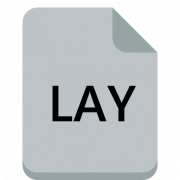


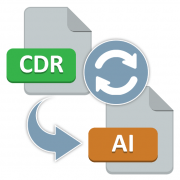
Вы сумасшедшие чтоле? Jar файлы запускаются с помощью JVM, а не каких то там левых эмуляторов телефончиков! Жду, когда вы запустите на своем KEmulator’е Minecraft
А еще, то что вы разархивируете JAR файл не даст вам возможности его редактировать. Для этого его нужно декомпилировать. И для работы Java приложения папка META_INF и вовсе не нужна. Суть той папки в том, что в ней хранятся хеши приложения, для защиты от редактирования. Но папка свою работу выполняет ужасно 😉
У меня смарт аша 501 как можно сделать чтоб открывал андроид.
извините, не могли бы вы подсказать как распоковать jar на андроид?
Здравствуйте. Скорее всего, это сделать не получится. Но, если вы хотите именно распаковать, то есть получить доступ к содержимому архива, возможно, это получится сделать с помощью одного из приложений-архиваторов. О некоторых из них мы писали в отдельной статье, но в данном случае наверняка придется перепробовать больше вариантов.
Подробнее: Приложения-архиваторы для Android
Если под распаковкой jar вы подразумеваете его установку, потребуется найти приложение-эмулятор по типу тех, что рассмотрены в части Способы запуска JAR на компьютере настоящей статьи, но для Android, если такие вообще существуют.
А если на телефоне.То как.